散热器声音太大怎么解决 电脑散热器声音很响怎么办
更新时间:2023-11-28 12:50:10作者:jiang
散热器声音太大怎么解决,电脑散热器声音过大对于使用者来说可能是一个非常困扰的问题,当我们在进行重度任务或者长时间使用电脑时,散热器的转速会加快,从而产生更大的噪音。这不仅会影响我们的工作和学习效率,还可能对我们的健康和心情造成负面影响。面对这样的情况,我们应该如何解决电脑散热器的噪音问题呢?下面将为大家介绍一些简单有效的方法来解决这一问题。
具体步骤:
1.首先,点击右下方的开始图标。

2.然后,点击控制面板。

3.然后,点击硬件和声音。
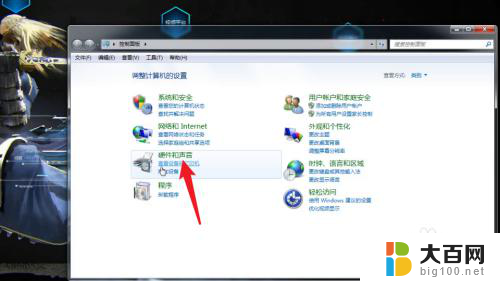
4.再点击电源选项。
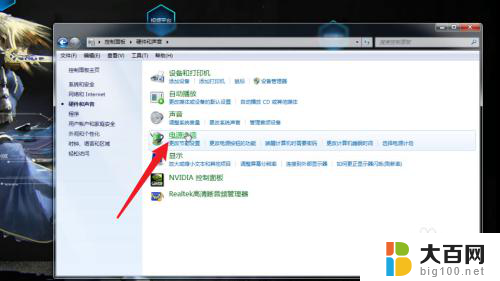
5.之后,点击更改计划设置。
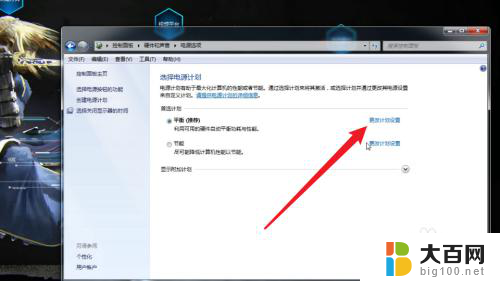
6.然后,点击更改高级电源设置。
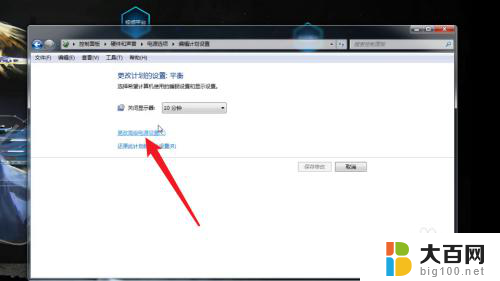
7.再然后,找到处理电源管理并点击。
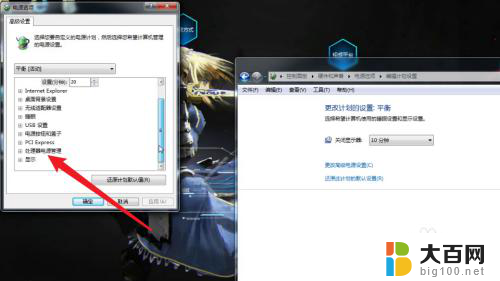
8.最后,通过更改系统伤热方式。可以降低电脑散热器的声音。
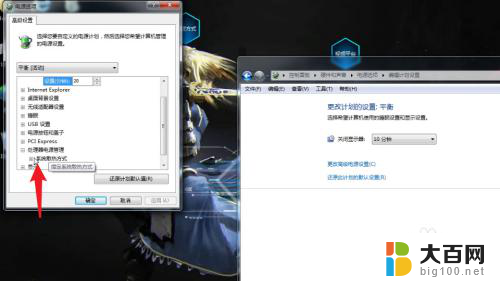
以上就是解决散热器噪音过大问题的全部内容,如果你遇到相同的问题,可以参考本文中介绍的步骤来修复,希望这对大家有所帮助。
散热器声音太大怎么解决 电脑散热器声音很响怎么办相关教程
- 电脑开机散热器声音很大 电脑散热器声音异常怎么处理
- 电脑耳机声音很大 电脑耳机声音太响怎么调整
- 电脑散热器关闭 笔记本风扇静音技巧
- 电脑声音开最大了为什么声音还很小 电脑音量调到最大但声音还是很小怎么办
- 笔记本散热异响 笔记本风扇异响解决方法
- 笔记本电脑风扇可以弄成静音吗? 笔记本静音散热器怎么选择
- 戴尔散热键在哪 戴尔散热模式开启教程
- 苹果笔记本怎么把声音调大 苹果电脑声音太小怎么办
- 微信视频声音很小怎么调大声音 微信声音调大方法
- 音响插主机没声音 电脑播放视频没有声音怎么解决
- 苹果进windows系统 Mac 双系统如何使用 Option 键切换
- win开机不显示桌面 电脑开机后黑屏无法显示桌面解决方法
- windows nginx自动启动 Windows环境下Nginx开机自启动实现方法
- winds自动更新关闭 笔记本电脑关闭自动更新方法
- 怎样把windows更新关闭 笔记本电脑如何关闭自动更新
- windows怎么把软件删干净 如何在笔记本上彻底删除软件
电脑教程推荐